 あっこせんせい
あっこせんせいこんにちは、シニア&超初心者向けブログ塾を運営しているあっこです。
滋賀県の琵琶湖のほとりで、毎日太陽が昇り沈む光景をみて暮らしてます
いつもサイトに訪問いただきありがとうございます。
このブログはシニアや超初心者が0→1万円を稼ぐための、優しい解説ブログです。
【レベル★】超初心者向け
この記事では、 収益をあげているのかについて解説したいと思います。
ブログ初心者だと、 のご相談を多くいただきます。



ブログもいろいろありますが、まずはやってみようと思っても開設できないと手が止まります。
今日ははてな ブログの開設を正しく学びたいです。
この記事を読めば、はてなブログの開設の仕方が理解できます。
世の中は今後もネット社会になることは確実、ということはこれからみなさんが成功者になれるということです。
はてなブログの開設



はてなもやってみよう!
続いては、はてなブログの開設方法と設定方法について紹介します。
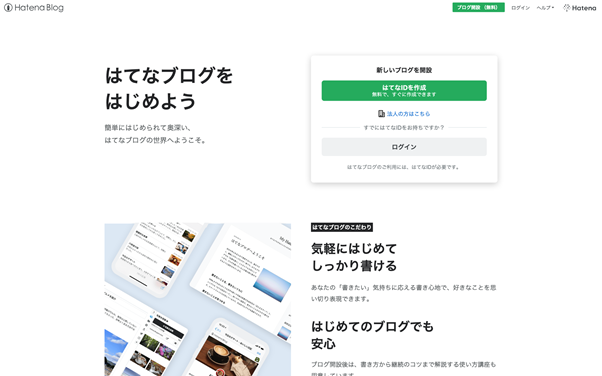
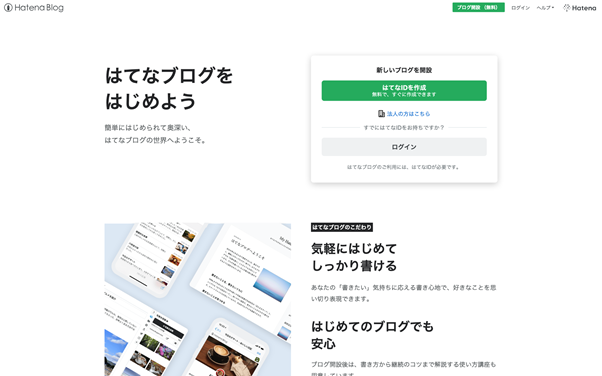
はてなブログの公式サイトにアクセスし、右上のはてなIDを作成をクリックします。
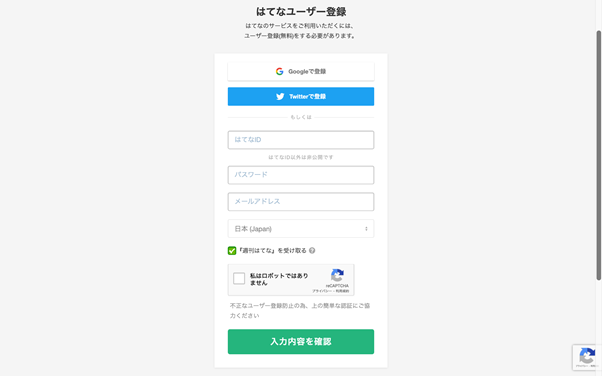
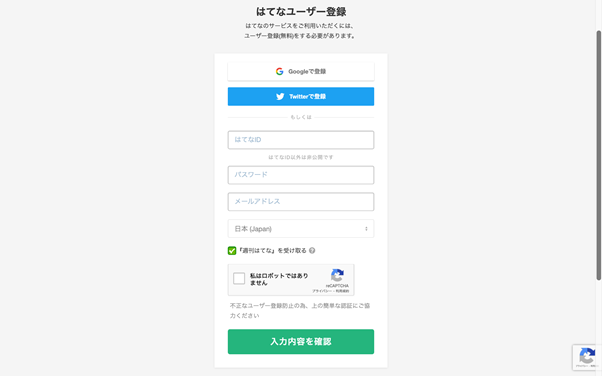
そして、はてなユーザー登録画面に移動したら、はてなID、パスワード、メールアドレスを設定し、「私はロボットではありません」と表示されたボックスにチェックを入れて、次に進みます。
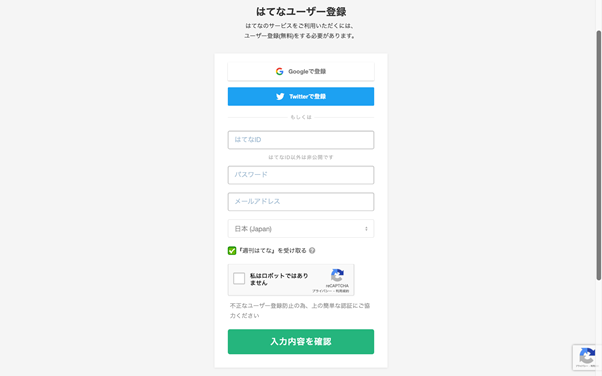
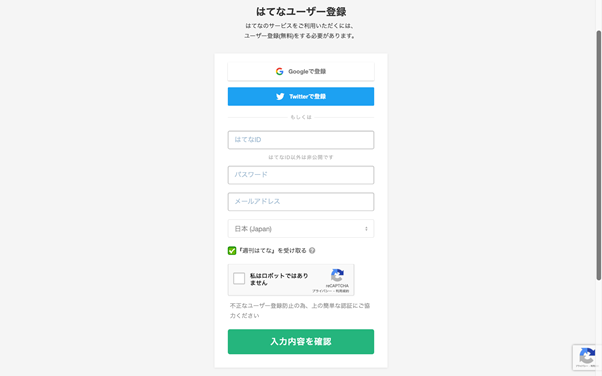
ユーザー登録確認のために、先ほど設定したはてなID、パスワード、メールアドレスが表示されるので、間違いがなければ「利用規約に同意する」と「成年であるか、親権者が同意する」にチェックを入れて「登録する」をクリックします。
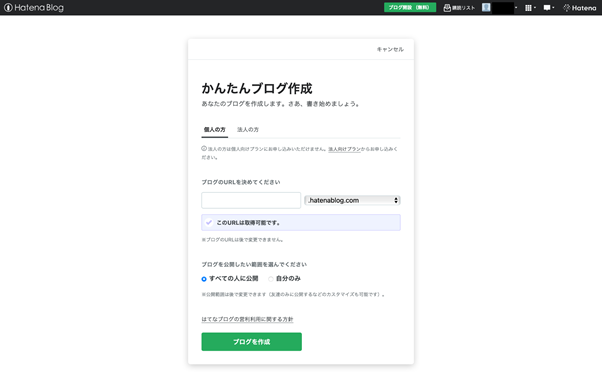
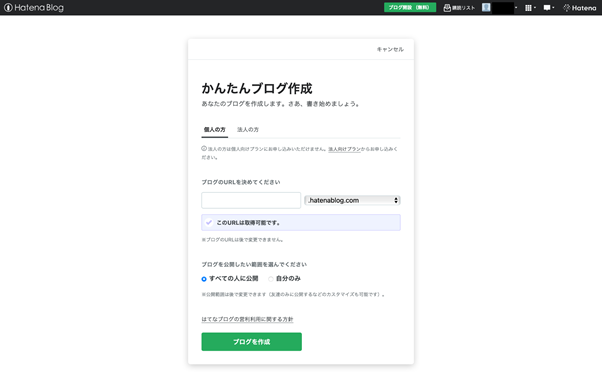
登録が完了すると、設定したメールアドレス宛にURLが送られてくるので、そちらのURLを開くと、かんたんブログ作成の画面に移行します。
そこで、ブログのURLとドメインを決めてブログを作成します。
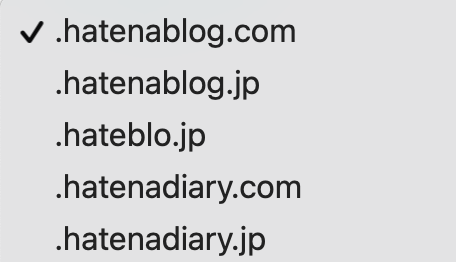
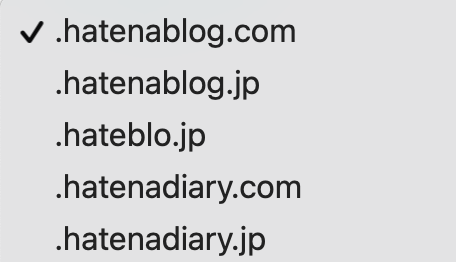
また、ドメインはこの5つの中から自分の好きなものを選ぶことができます。



こういうところ焦ってしまうんだよなー
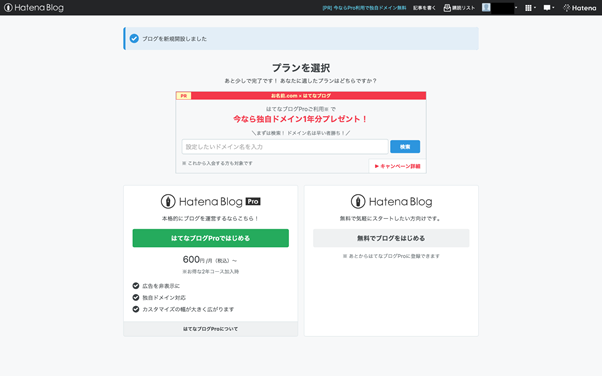
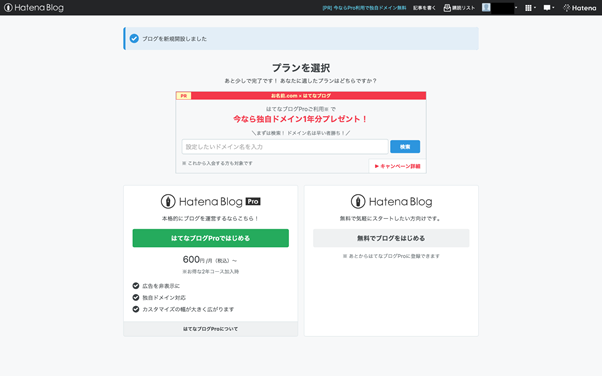
かんたんブログ作成が完了したら、続いてプランの選択画面に移動します。
有料版と無料版どちらかを選ぶことができますが、今回は無料版で進めていきます。
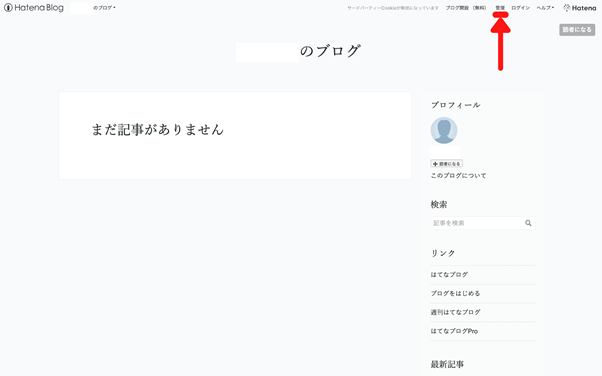
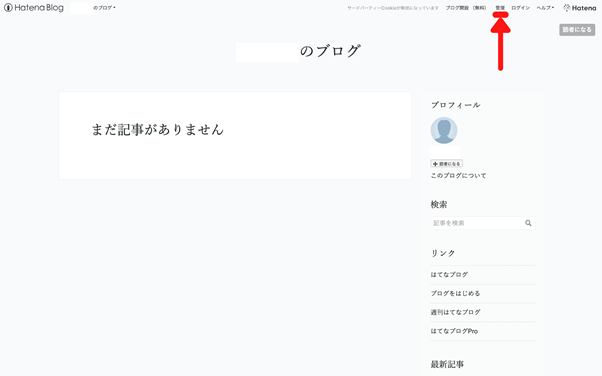



よし!
プランの選択が終わったら自分のブログのトップページに移動します。
しかし、現段階では、記事を1本も作成していないので、「まだ記事はありません」と表示されます。



確かに―
そのため、画面右上の「管理」をクリックし、画面を移動します。
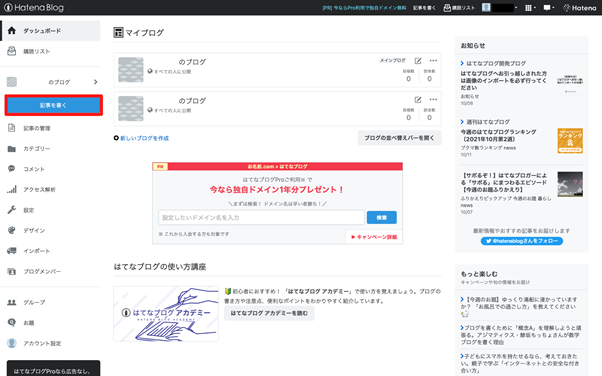
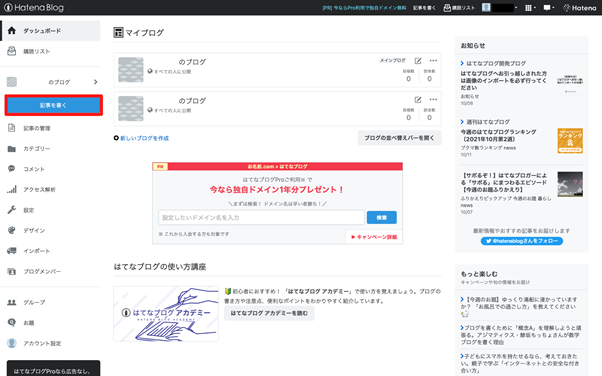
「管理」をクリックするとダッシュボードに移動して、画面左側の「記事を書く」と表示されたボタンから記事を書くことができます。


タイトルと本文テキストを入力する画面に移動します。



テキストは文字だよな・
編集も豊富にでき、HTML編集も行えるので独自性の高いブログの作成も可能です。



HTMLもやれば慣れていきます
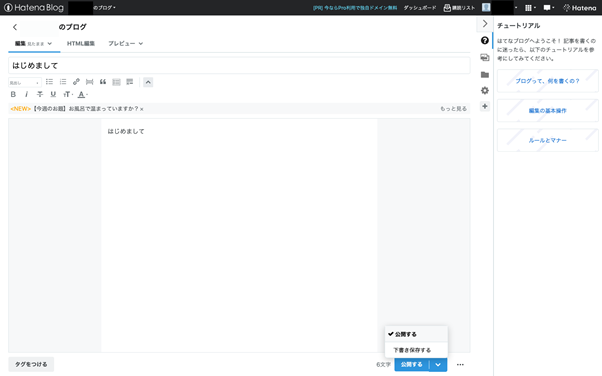
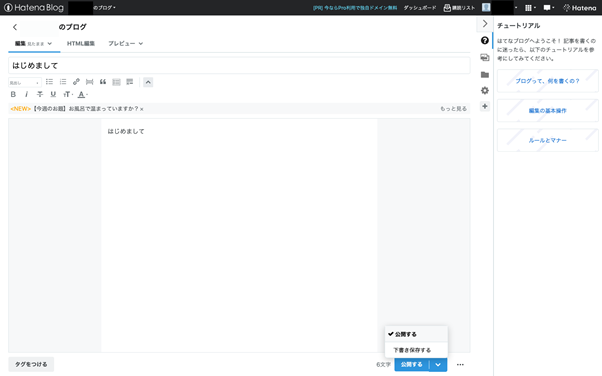
タイトルと本文テキストが完了したら、画面右下の「公開する」をクリックすれば、公開完了になります。
また、公開せずに下書き保存する場合は、「下書き保存する」をクリックしましょう。



途中のものが公開されてしまうと、クローラーが、中途半端な記事として判定してしまいます。完成してないものは、きちんと下書き保存にしましょう。
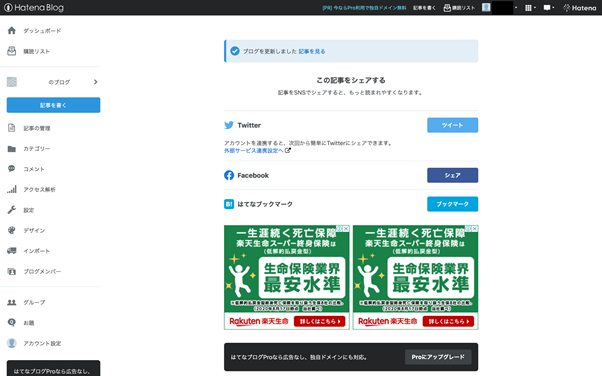
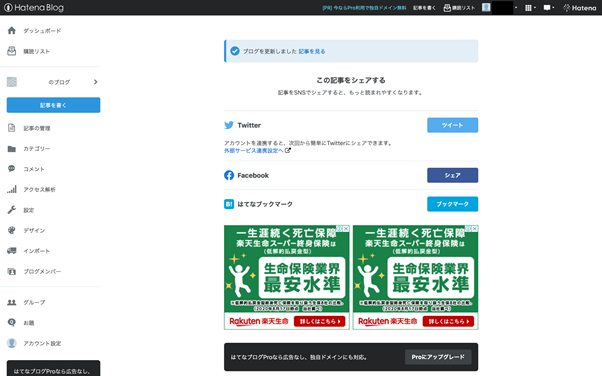
記事を公開すると、Twitter、Facebookへのシェアがおすすめされます。
また、Twitterアカウントとは連携することができ、効果的にシェアできます。
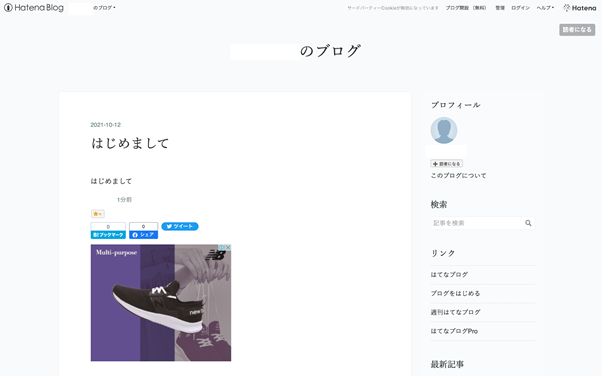
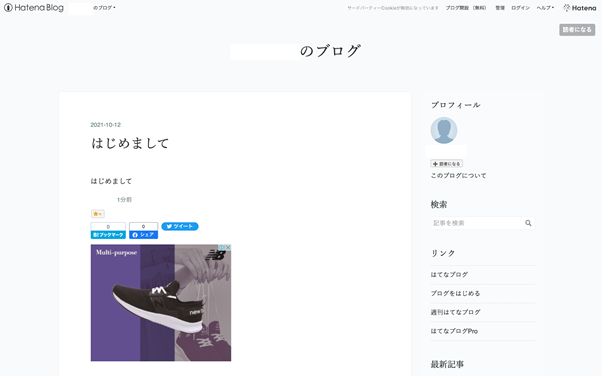
はてなブログのトップページに戻ると、先ほど公開した記事が反映され、画面のように表示されます。
また、新たに記事を公開すると、上に表示されるようになります。
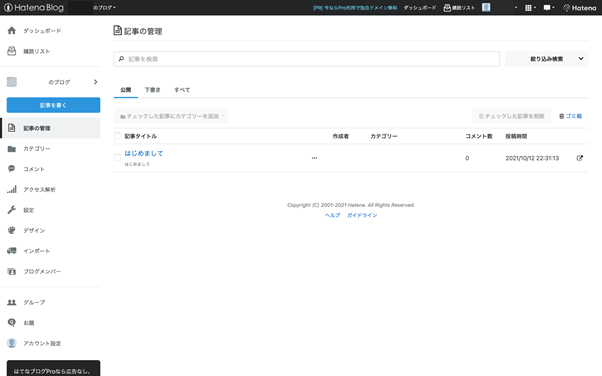
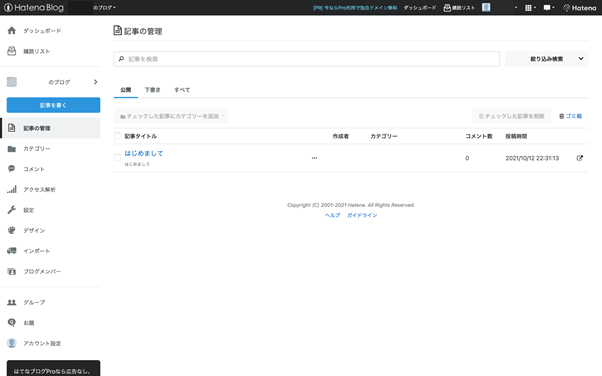
ブログの管理や編集、下書き保存した記事の確認などは、ダッシュボードから簡単に確認することができます。
はてなブログの設定変更


はてなブログでは、いくつか設定したほうがいい項目があります。



よし!
設定は、ダッシュボードから「設定」をクリックして、基本設定に移動します。
そこで、ブログ名やブログアイコンなど、読者がどのようなブログを更新しているのか、わかるように設定しましょう。
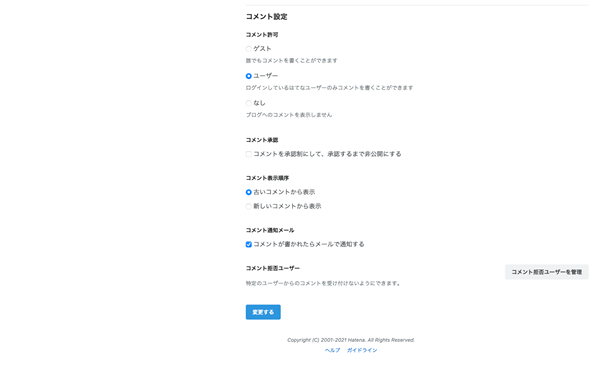
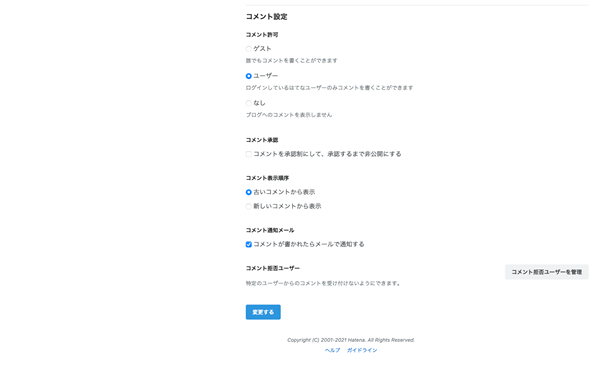
さらに、下にスクロールするとコメント設定の欄に移動します。
そこで、受け取るコメントを制限したり、なしにすることが可能です。
そのため、アンチコメントなどの対策ができます。



こういうの困りますよね・・・・
はてなブログのデザインカスタマイズ
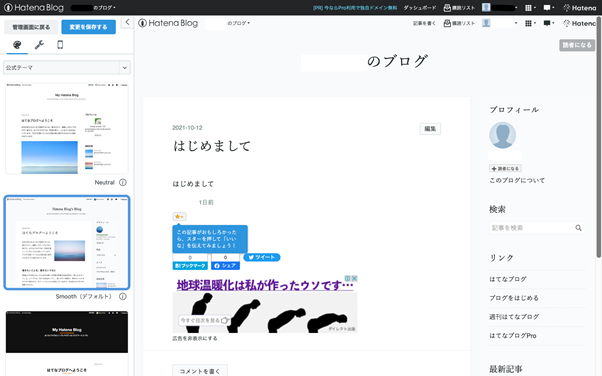
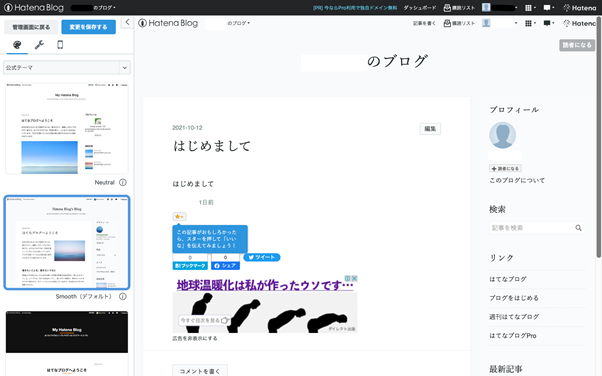
ダッシュボードから「デザイン」をクリックすると、自分おブログデザインを変更できる画面に移動します。
そこで、無料から有料のデザインまで複数変更することが可能です。
さらに、ヘッダー、背景画像、アイコンなどの変更もでき、CSSでのデザイン設定も可能なので、デザインにこだわりのある方は、CSSを利用することをおすすめします。



CSS・・・



大丈夫ですよ・・・・慣れです
はてなブログで収益が出せるようにしよう!
はてなブログを使って収益が出せるようになります。
ここでは、その収益化について紹介していきましょう。
他のはてなブログを読むことで被リンクを増やす
はてなブログは、他のブログを読んでリンクすることで、相手もこちらをリンクしてくれる(被リンクしてくれる)ことが少なくありません。
このように被リンクをふやすことによってはてなブログのアクセスうが徐々に増えていきます。
直接競合にはならないものの、こちらのブログと関係のあるブログといった雰囲気のブログにどんどんリンクしていきましょう。
これによってアクセス数を増やし、アフィリエイトの審査に通りやすいブログを作っていきます。
ただ、つまらないブログを作成しても、被リンクがなかなか獲得できません。
そう言ったブログにならないために特化ブログといって自分の得意な分野のブログを書いたり、アフィリエイトで将来売ってみたいアイテムを探して、それをネタに文章を書くといった方法がおすすめです。
慣れない方は本を紹介するといった形のブログで本をアフィリエイトで稼ぐといった方法もおすすめです。
文章が苦手な方は、はてなブログの定型文機能を使ってどんどん書いていくという方法も有効な方法と言えます。
この機能は、記事作成画面の右側のアイコンの「+」をクリックし、「編集サイドバー」を表示させます。
そして、編集サイドバーの下の方にある、定型文貼り付けをオンにして定型文貼り付けボタンのアイコンをクリックし、定型文貼り付けの「定型文を作成する」をクリックすることで貼り付けられる機能です。
これによってサクサク文章が作成できるので利用を検討してみましょう。
はてなブログでアフィリエイトを利用する
はてなブログの書き方やリンクのもらい方が分かったところで、アフィリエイトによる収益が入るようにしていきます。
はてなブログで使いやすい、代表的なGoogleアドセンスの申請方法について解説していきましょう。
このアフィリエイトはクリックされるだけで報酬が得られます。
しかし、審査があるため審査に合格しないと利用できません。
しかも合格の基準が不明なので明確な合格基準がないのが現状です。
それでも次のポイントを押さえることで合格しやすくなります。
・カテゴリー数を5つより多くしない(特定の分野に集中)
・はじめはジャンルをしぼる
・1500文字程度の記事を10記事前後で申請してみる
・むやみに他の広告を貼らない
・はてなブログでプライバシーポリシーの設置
このポイントを押さえることではてなブログを使った収益化ができます。
はてなブログProを利用しよう
はてなブログProは、有料で様々な機能が使えるはてなブログのことです。
月々1,000円前後で利用できるようになり、独自ドメインが使えたり、広告の表示がなくなったり、ブログの自由度が一気に上がる仕組みになっています。
ここでは使い方やメリットについて解説していきましょう。
はてなブログProの使い方
はてなブログProの使い方として、登録方法と独自ドメインの設定について解説していきましょう。
まず登録方法は、はてなブログへログインして画面右上に表示されている「はてなID」(アカウント名とアイコンがあるところ)の部分をクリックします。
そして、表示されたメニューの中にある「Proにアップグレード」をクリックしましょう。
そして、1ヶ月コース、1年コース、2年コースなどのコースがあるので、希望のプランを選びましょう。
初めての場合は、今後どうなるか分からないこともあると思うので、1ヶ月コースを選択するのがおすすめです。
そこからクレジットカードの番号を登録して支払いを決定します。
最終確認画面です。「お申し込みを確定する」をクリックして完了です。
次にはてなブログProの特徴である独自ドメインの設定を行う方法にも触れていきましょう。
あらかじめ希望するドメインを他のサービスで取得しておきます。
そこで得られたドメインの DNS サーバに「A」レコードを 2 つ設定します。
そして、はてなブログにログインしたら、画面右上の「はてなID」の部分をクリックし、表示されたメニューの中から「設定」を選びましょう。
設定から詳細設定をクリックし、「ドメイン設定」のブロックで、設定するドメイン名を example.com の形式で入力してください。
例えば、「https://www.shiniablog202●.com」といったドメインを持っていたら「shiniablog202●.com/」と入力しましょう。
ページの一番下にある「変更する」をクリックしはてなブログの設定が完了します。
はてなブログProのメリット
はてなブログProのメリットは、独自ドメインの利用ができる、広告がつかない、容量が増える、トップページの記事表示を一覧形式にできるといったことが挙げられます
実際に使うと収益化がしやすくなるメリットや操作感が向上するメリットがあるのでどんどん利用してみましょう。
知っておきたい!はてなブログの注意点
はてなブログにも注意すべき点があります。
それは次の3つです。
・料金発生
・制限の多さ
・ブログ削除
これらについて触れていきましょう。
料金発生するものがある
先ほど紹介した独自ドメインを取得する場合、はてなブログProに契約変更するなど料金発生することがあります。
収益化を考えている場合は無料版ではなくはてなブログProで独自ドメインを取得したほうが有利です。
このように収益化を考えている場合は料金発生も意識しなければいけません。
制限が多い
はてなブログは無料プランの場合特に制約が多いので注意です。
具体的には、次のようなもので収益化が実質困難なものも含まれています。
・規約変更のリスク
・運営側の広告を非表示にできない
・広告を挿入できる位置が決まっている
・Googleアドセンスを貼れない
ただし、はてなブログProにすればアドセンスが貼れるので、検討しましょう。
ブログ削除のリスク
はてなブログサービス自体、いつか消えてしまうリスクがあります。
これによってブログがすべて失われてしまうこともあるのです。
さらに運営側にデータ保存の義務は無いので、終了後も放置していると、すべて削除されてしまうリスクもあります。
また、規約違反で運営から削除されてしまうこともあるので注意しましょう。
こういったリスクを回避するにはこまめにチェックするのがおすすめです。
はてなブログの削除
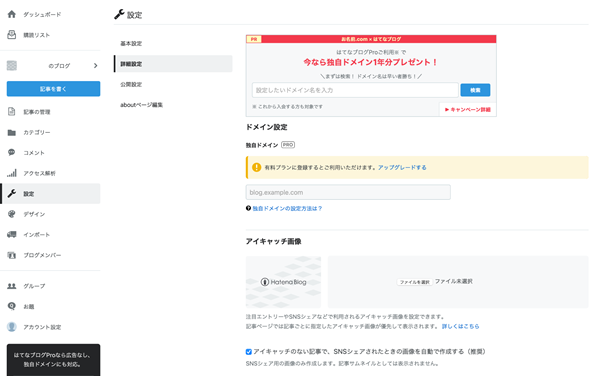
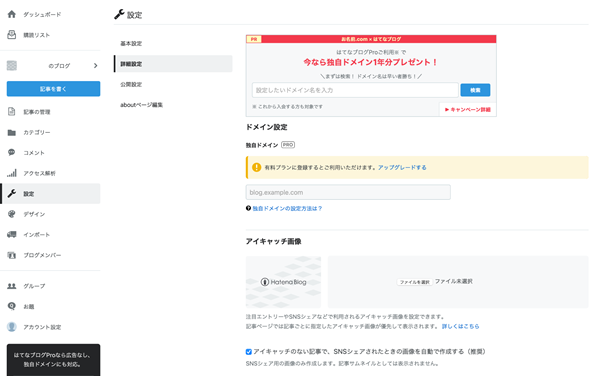
はてなブログを削除したい場合は、「設定」から詳細設定を開きます。
そして、画面を1番下までスクロールすると、ブログ削除の項目があります。
ブログ削除をクリックすると、「本当に削除してもよろしいですか?」と表示された画面に移動するので、削除する場合は、必要事項を入力して、画面下の削除をクリックしましょう。
すると、ブログは完全に削除されます。



よーし記事を書くぞ!



集客をするためにもぜひおすすめしたいブログです。
はてなも、本番WP前にリサーチとして活用することがいいですね!
日本語教師のうめ先生の アフィリエイトクラブはこちらです。 あっこせんせいも3か月伴奏してご指導します!
さあ、一緒に始めましょう。
ご質問はお問い合わせからでも受け付けています。▼▼▼詳しくはこちらから
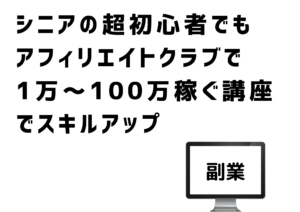
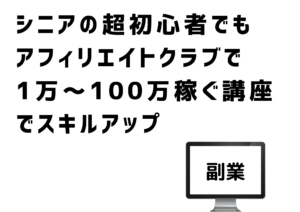












コメント